Додајте колону помоћу опције Фиелд Цхоосер
- Ако вам подразумеване поставке приоритета нису довољне, можете додати прилагођено поље приоритета у Оутлоок.
- Све што треба да урадите је да кликнете десним тастером миша на заглавље колоне, изаберете Фиелд Цхоосер, кликнете на Ново, додате име и превучете га на листу задатака.
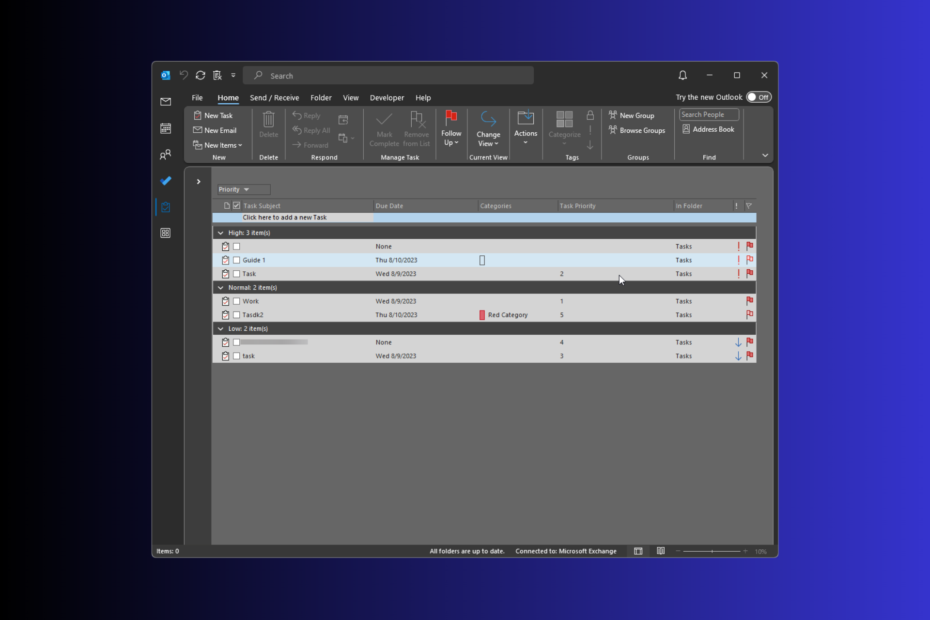
Да бисте одредили хитност додељеног задатка у Оутлоок-у, можете користити уграђене нивое приоритета (висок, нормалан и низак), ознаке боја, рок и статусно поље.
Међутим, ако желите да додате више детаља, потребно је да креирате прилагођено поље приоритета у Оутлоок-у, што захтева неколико додатних корака.
У овом свеобухватном водичу ћемо објаснити упутства корак по корак за креирање и додавање прилагођених приоритета, заједно са корацима о томе како да прилагодите приоритете у Оутлоок-у.
Која су приоритетна поља у Оутлоок-у?
У програму Оутлоок, поље приоритета показује ниво важности додељен задатку, е-пошти или другим ставкама, што указује да можете да одложите задатак или да га одмах решите.
Додавање ознака, укључујући релевантне информације у пољу за предмет за задатак, додатно ће вам помоћи да сортирате листу обавеза и да прво приступите ставкама високог приоритета.
Подразумевана подешавања приоритета имају три опције, Високо, Средње, и Ниско, што није увек довољно, посебно када радите у тиму у коме чланови могу имати различита тумачења приоритета.
Такође, прилагођавање поља приоритета може вам помоћи да прилагодите Оутлоок управљање задацима и на тај начин персонализујете ток посла.
За даљу персонализацију, можете прилагодити Оутлоок трака са алаткама за брзи приступ тако да можете приступити свим често коришћеним опцијама испред вас, што чини коришћење апликације лакшим него икад.
Како да направим прилагођено поље у Оутлоок-у?
1. Направите прилагођено поље
- притисните Виндовс кључ, тип изгледи, и кликните Отвори.
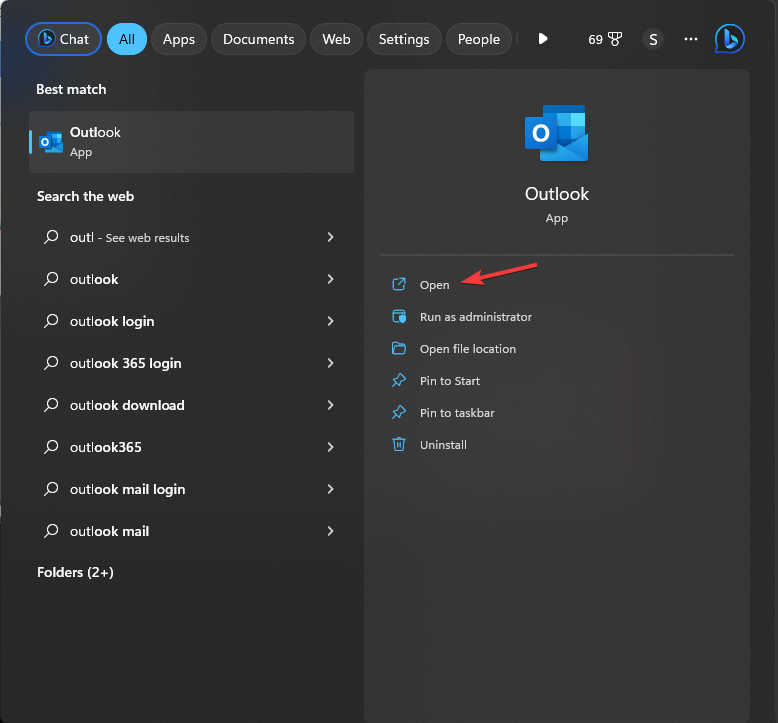
- Идите на траку за навигацију и изаберите Задаци фолдер. У новом прозору видећете додељени задатак наведен у десном окну.
- Затим кликните десним тастером миша на траку заглавља колоне да бисте добили контекстни мени и изаберите Бирач поља.
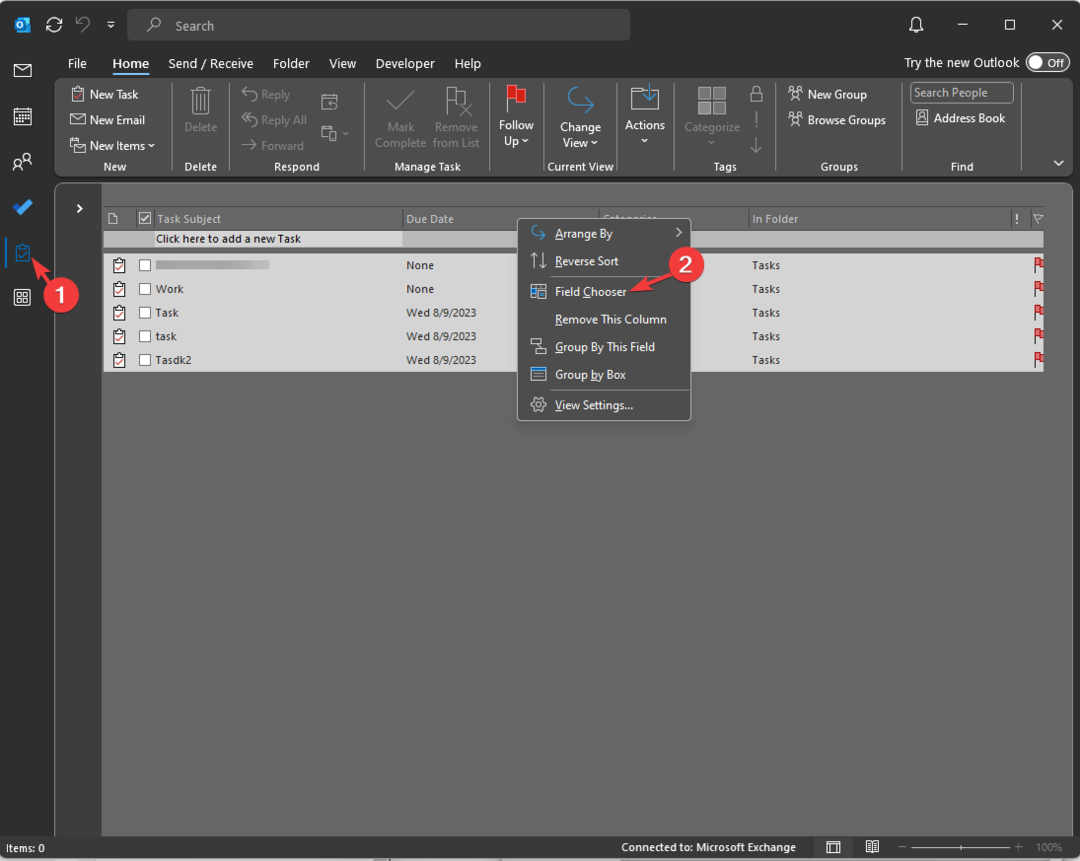
- На Бирач поља дијалог, кликните Нова.
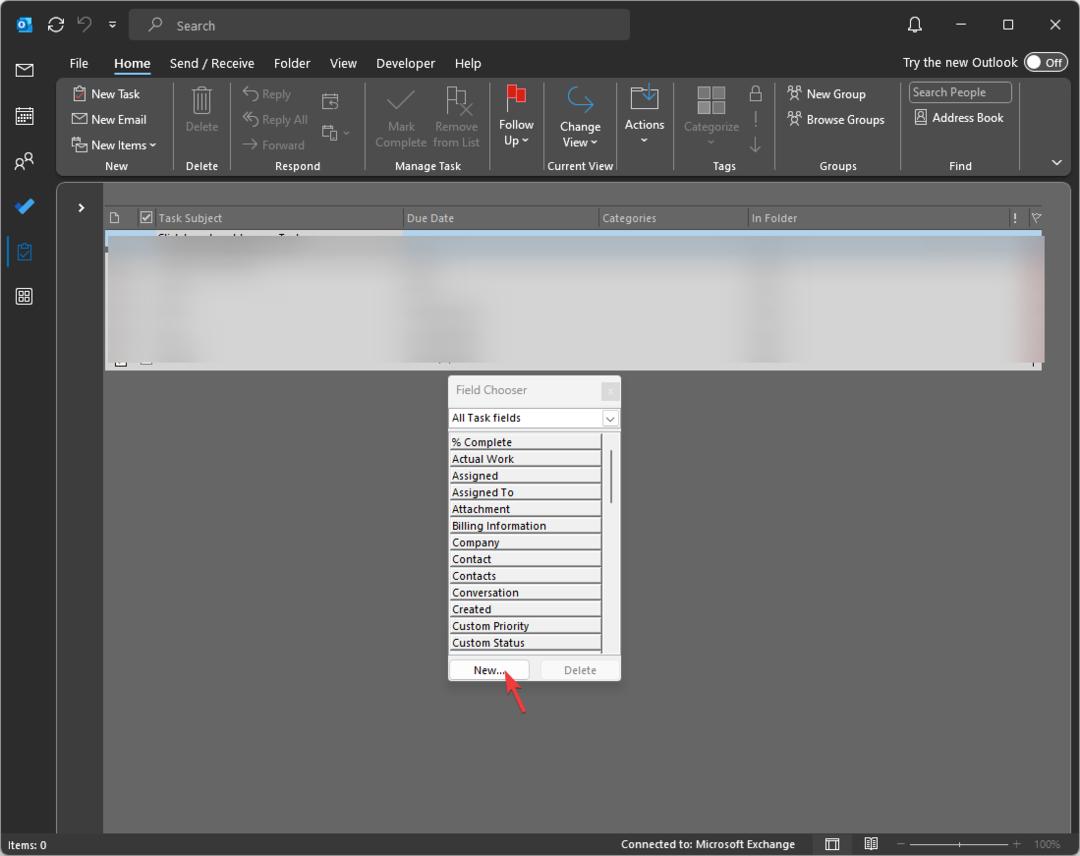
- На Нев Цолумн прозору, унесите име које желите да доделите колони. За Тип и Формат, Текст је подразумевано изабран, али можете променити тип поља према имену колоне или сврси. Када унесете све детаље, кликните У реду.
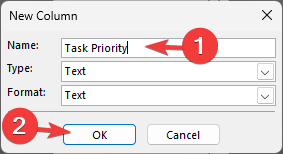
- Када се колона појави у Бирач поља прозору, превуците га и отпустите на траку заглавља колоне да бисте га додали.
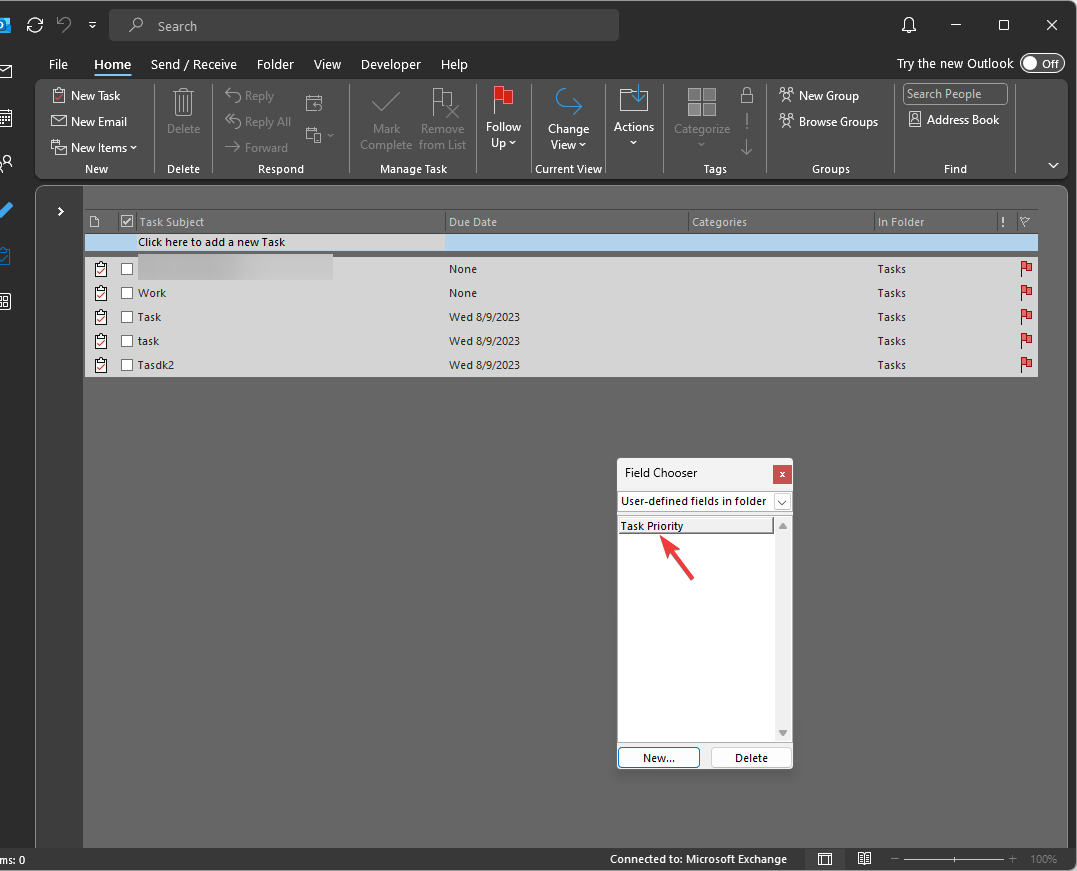
Можете креирати онолико колона колико желите да додатно поједноставите листу задатака, али ако додате превише, ствари ће се закомпликовати.
- Како направити ПСТ датотеку у Оутлоок-у
- Како да креирате обједињени приказ пријемног сандучета у Оутлоок-у
2. Омогућите Дозволи уређивање у ћелији да бисте дефинисали приоритет
За разлику од фолдера Примљено, фолдер Задатак већ има Дозволи уређивање у ћелији функција омогућена; међутим, ако не можете да унесете, пратите кораке да бисте то омогућили.
- У Задаци фолдер, идите на Поглед таб, и из Тренутна поглед заглавље, изаберите Прикажи подешавања.
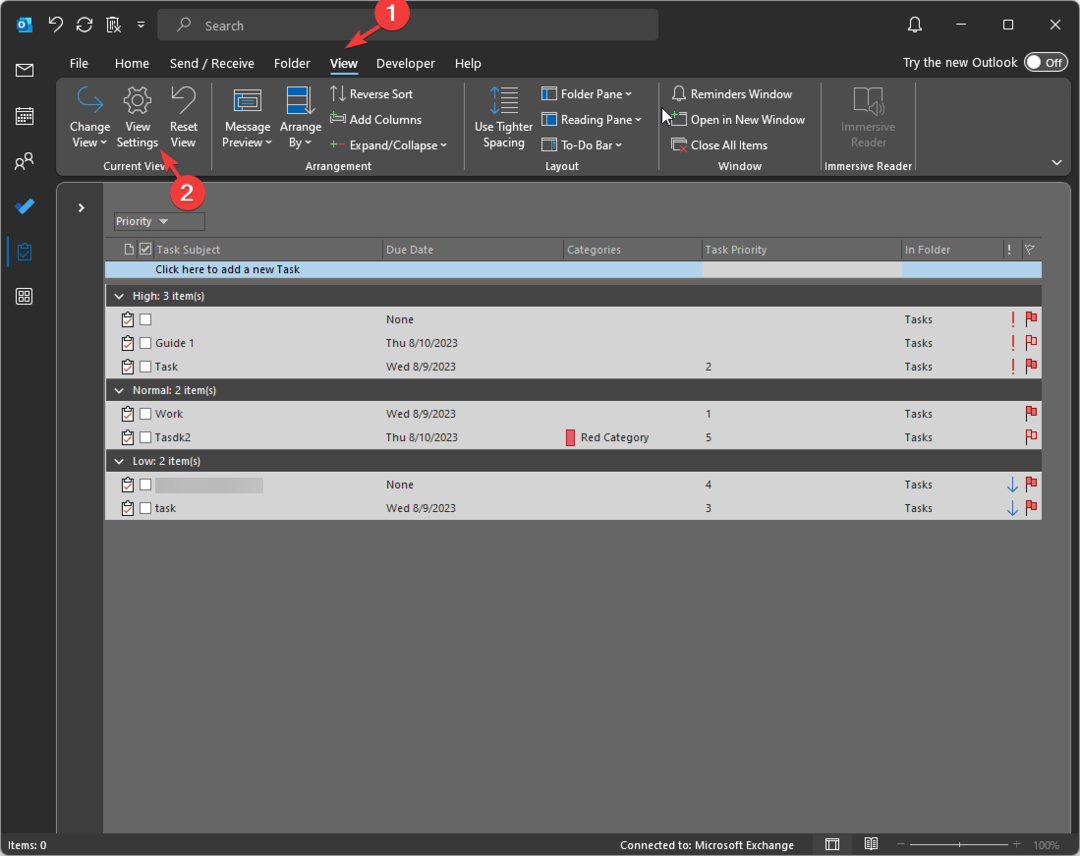
- На Напредна подешавања приказа прозор, изаберите Остала подешавања дугме.
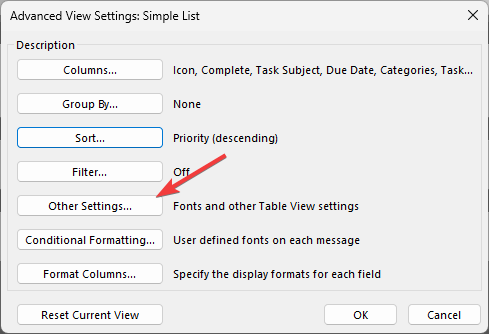
- Следеће, лоцирајте Наслови и редови колона, поставите квачицу поред Дозволи уређивање у ћелији, а затим кликните У реду.
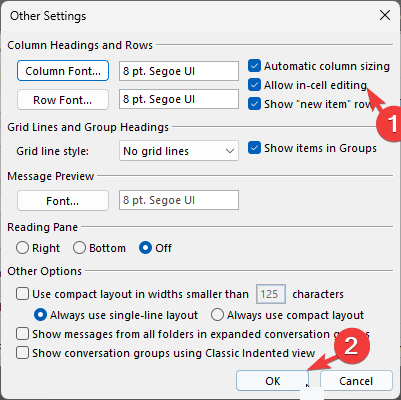
- На листи задатака пронађите нову колону коју сте додали и додајте број или текст који дефинише важност појединачног задатка.
Ако желите да одредите приоритет својих е-порука од пошиљаоца и осигурате да се све испоручују у пријемно сандуче, морате знати како да е-поруку на белу листу у Оутлоок-у.
Како могу да користим прилагођена приоритетна поља?
Додавање прилагођених приоритетних поља може вам помоћи да персонализујете задатке према вашим жељама, побољшавајући продуктивност и повећавајући јасноћу и ефикасност.
Ево неколико начина који вам могу помоћи да боље разумете колико је то корисно:
- Пројекти или задаци осетљиви на време – Ако се неки од задатака наведених на вашој листи приближавају свом року, можете користити поља прилагођеног приоритета да бисте им доделили нивое високог приоритета.
- Приоритет везан за контекст – За различите контексте задатака, као што су клијенти високе вредности и рокови, можете додати поље приоритета да бисте се бавили задатком у складу са тим.
- Ризик – Додајте поље приоритета ризика да бисте приказали вероватне ризике повезане са додељеним задатком.
- Пратити – Приоритетно поље за праћење може да истакне задатак који захтева праћење; можете означити задатак као Фоллов-уп-Хигх.
- Тимска сарадња – Користите га да информишете о важности задатка у вашем тиму како бисте повећали комуникацију и ефикасност.
Које су најбоље праксе које треба следити за прилагођена приоритетна поља у Оутлоок-у?
За боље управљање Оутлоок задацима, прво морате да разумете контекст задатака у пројекту, а затим да додате одговарајуће прилагођено поље приоритета.
Штавише, да бисте ефикасно користили ову функцију, ево неколико савета које морате имати на уму:
- Релевантност – Док бирате назив колоне, тип и формат, морате имати на уму задатке, јер вам релевантна ознака може помоћи да брзо процените важност задатка.
- Процес рада – Прилагођавање приоритетних поља требало би да има смисла за вас и да буде усклађено са вашим током рада.
- Сортирање по бројевима – Коришћење бројева као типова поља може вам помоћи да поменете приоритет задатка у растућем или опадајућем редоследу, што помаже у процени нивоа хитности.
- Прегледајте приоритет задатка – Морате редовно проверавати прилагођене приоритете да бисте проверили да ли одговарају вашим тренутним захтевима.
- Немојте користити исти приступ – Управљање задацима је субјективно у односу на особу и задатак; стога, морате одабрати прилагођена приоритетна поља која одговарају вашим потребама и додељеном задатку.
- Поједноставити – Немојте их додавати превише, јер би вас то могло збунити и поништити сврху пружања јасноће.
Како да поставим прилагођени приоритет у Оутлоок задацима?
Можете да кликнете десним тастером миша на траку заглавља колоне на листи задатака, изаберете Бирач поља, додајте нову колону, дајте јој назив и у складу са тим дефинишите типове поља.
Када се направи, можете превући и отпустити колону на листу задатака да бисте је додали у заглавље колоне. Затим можете поменути приоритет према хитности или другим преференцијама.
Дакле, овако можете да креирате прилагођено приоритетно поље у Оутлоок-у да означите задатке према контексту, временској осетљивости, укљученом ризику и још много тога.
Ако нађете Оутлоок индексирање је споро и желите да то поправите, предлажемо да погледате овај водич да бисте убрзали индексирање у програму Оутлоок у оперативном систему Виндовс 11.
Слободно нам дајте све информације, савете и своје искуство са темом у одељку за коментаре испод.
![Како опоравити избрисане / архивиране Оутлоок поруке [Водич]](/f/198f4b37b8048f16c3c2a72f2fc14019.jpg?width=300&height=460)

![Једна или више фасцикли у вашем поштанском сандучету су погрешно именоване [ФИКС]](/f/35ac22107850fac862a37ed660447b75.webp?width=300&height=460)